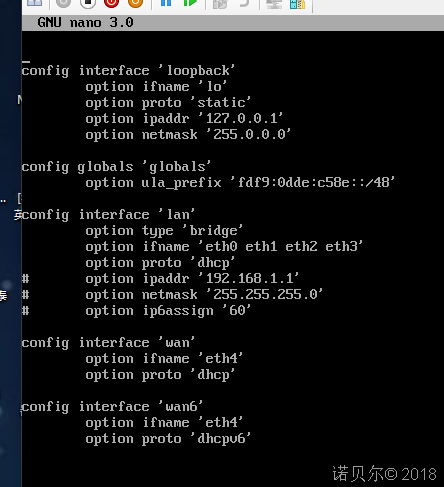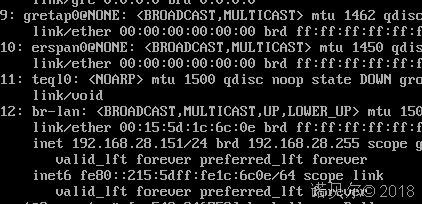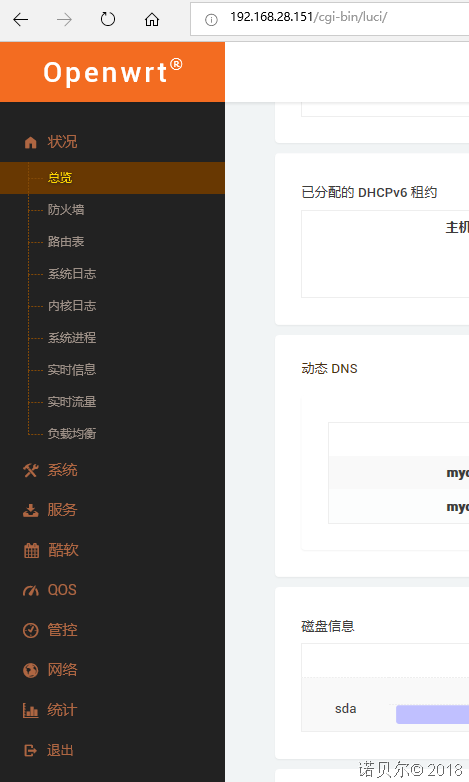LEDE 虚拟机安装
虽然我对路由器没什么兴趣,但是紧跟潮流还是有必要的,现在因为网络闭关锁国政策,很多人都想自己搭配一台私人的服务器,不想被商业公司左右数据安全。我感觉这个是一个商机,建议大家可以朝这个方向发展。
这里最关键的一步,其实就是私人智能路由器,俗称软路由的搭建。这里我记录个人学习LEDE软路由的经验,和大家分享。
国内社区: www.koolshare.cn
作为新手,不太懂这个社区和lede是什么关系,但是国内好像是从这里下载路由器固件的,路由器固件是由一些好心人根据不同硬件配置,把系统编译好,放在网站上供大家直接使用的。一般的硬件,只需要在网站上找到对应的固件,就很容易搭建路由系统了。
固件栏目的 LEDE_X64_fw867 目录下 虚拟机转盘或PE下写盘专用 的目录下面有v2.22版,一个是给普通引导使用的,一个是给uefi新型引导使用的。普通电脑都支持uefi,所以下载这个 openwrt-koolshare-mod-v2.22-r8838-af7317c5b6-x86-64-uefi-gpt-squashfs.img.gz .
作为一个新手,我不太清楚openwrt和lede是什么关系。
我认为:openwrt,lede,koolshare 有一腿!
下载的固件是一个img.gz格式,并不是一般的虚拟机硬盘格式,也不是iso安装格式。咋办,这里就要批评这个社区了,工具没提供,自己找:StarWindConverter 。先把img.gz解压缩成.img (用一般的压缩工具即可)然后用这个工具转换为.vhdx格式的虚拟硬盘,这个可以被微软的hyper-v虚拟机工具识别。貌似vbox也是可以用的。
注意,创建虚拟机时要选择uefi启动,然后把安全启动选项给关闭了。
启动虚拟机后,出现一大段启动信息,等不动了,回车进入命令行。默认ip是192.168.1.1,非常不友好,因为其他路由器也是这个ip,那么就可能ip冲突,这个时候怎么办?就要修改服务器的ip,才能进入后台了。
/etc/config/network 是配置ip的文件,用vi 或者 nano工具修改。nano比较简单,ctrl+o是写入,ctrl+x是退出。这个系统一段时间就会弹出一些信息,污染屏幕,所以要选择间隔的时候修改。
我就改了lan口的四行代码,屏蔽了192.168.1.1,然后把option proto ‘static’ 改成‘dhcp’,即动态ip,这在虚拟机中是可以的。
然后reboot重启。
ip a可以查看现在的ip情况。用这个ip登陆后台:
用ie打开192.168.28.151 ,输入密码:koolshare 即可,到此就完成了搭建任务。